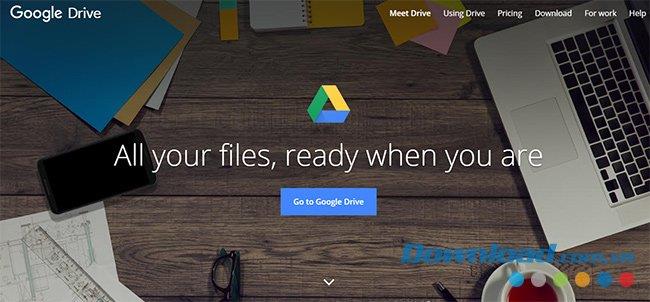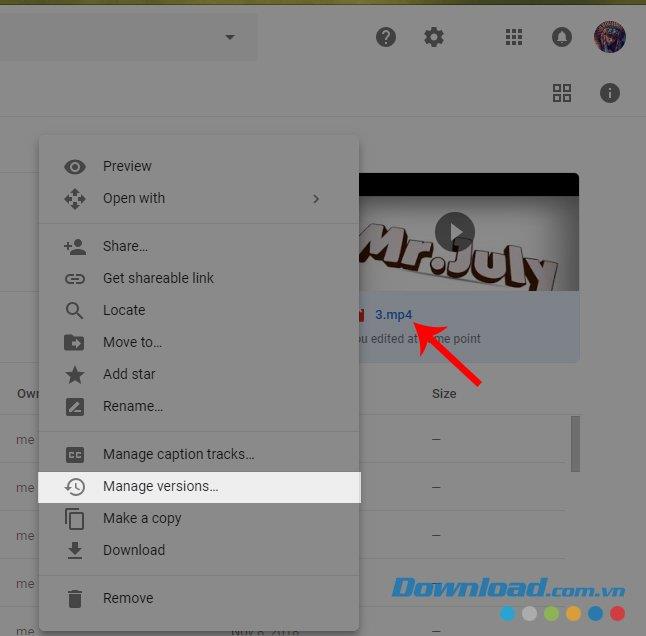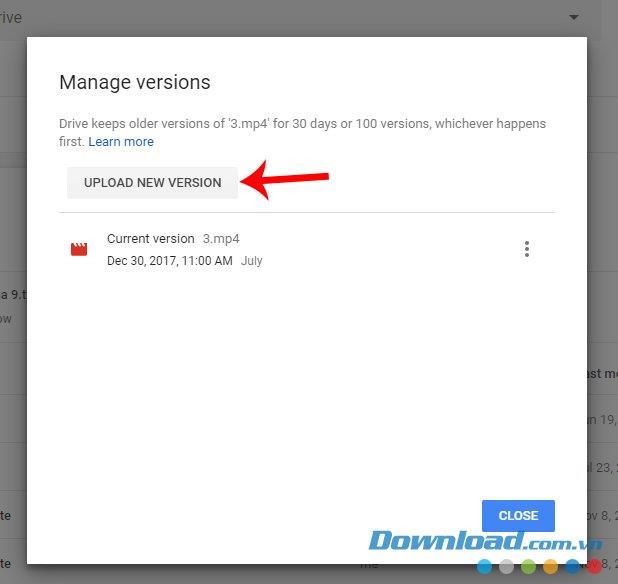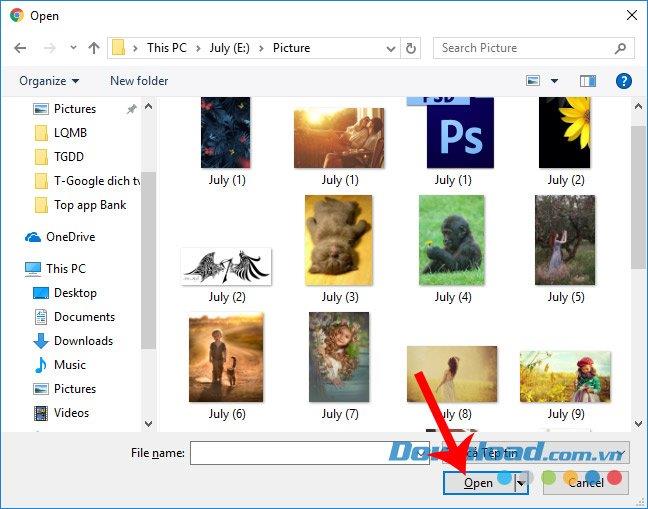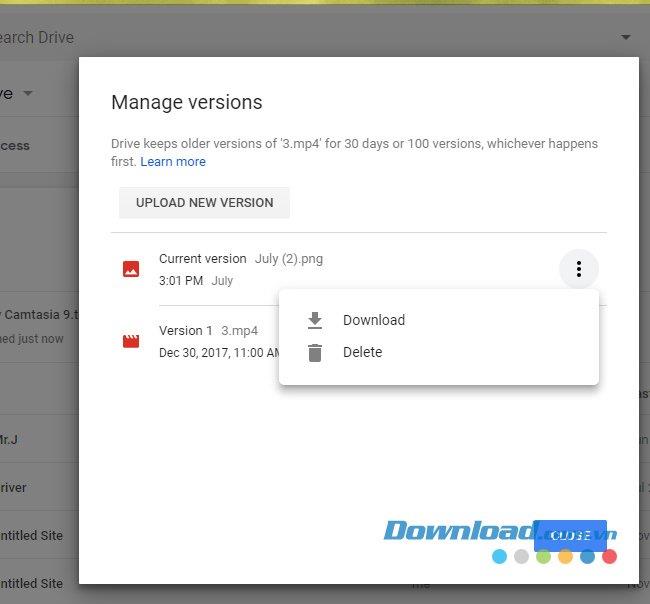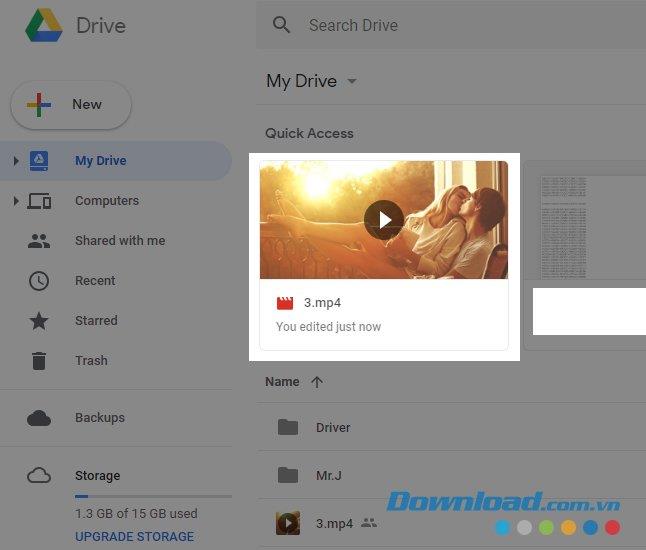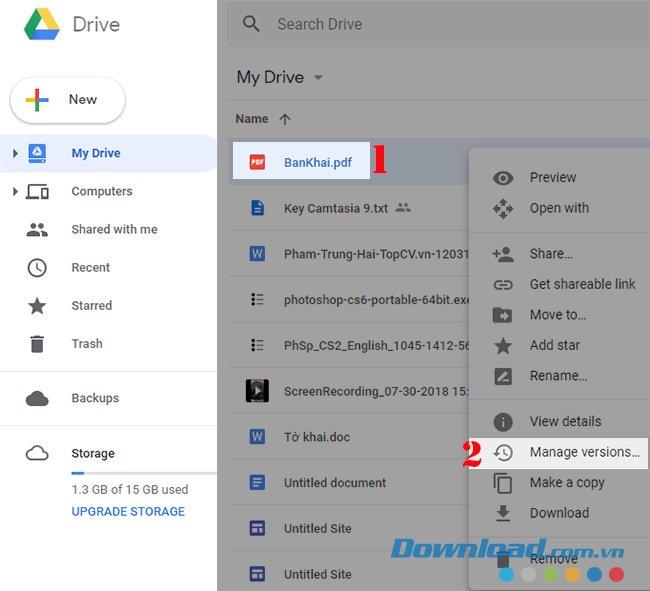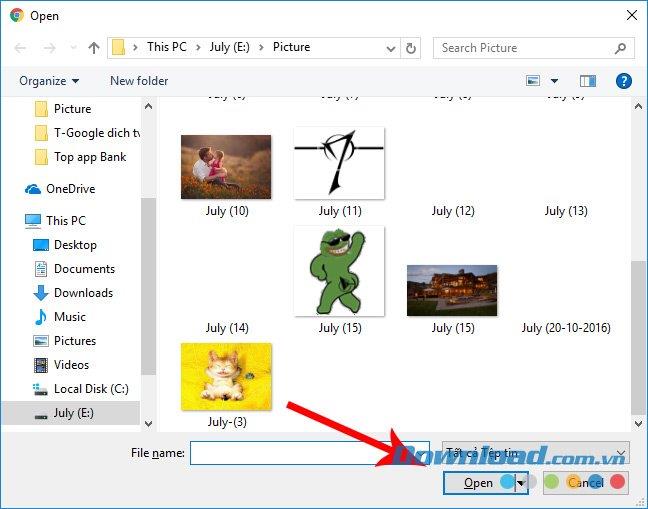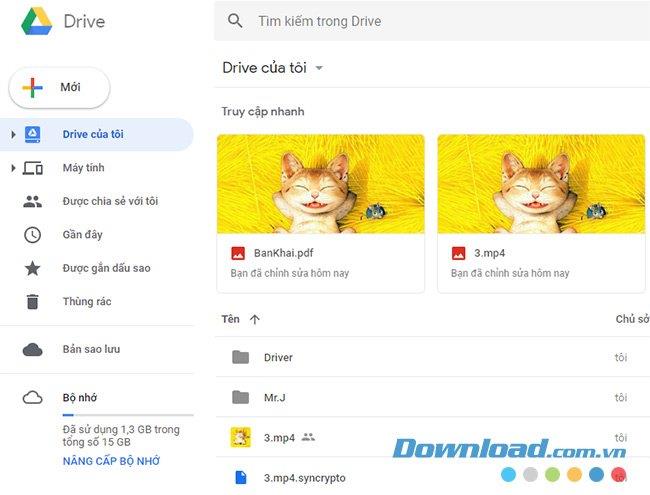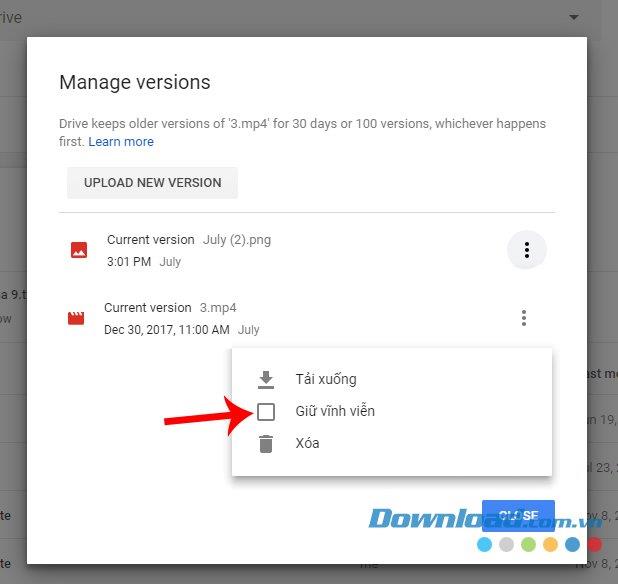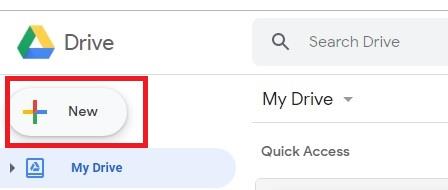Pour les utilisateurs de Google Drive en particulier ou d'autres services de stockage en ligne , la protection de leurs données est extrêmement importante. L'article suivant vous présentera une astuce extrêmement efficace pour le faire sans avoir besoin de logiciels ou de paramètres trop sublimes.
Déguisé en données Google Drive, on peut comprendre que nous utiliserons l'image, le format d'un autre fichier pour couvrir le fichier d'origine à protéger. Cependant, cette manière peut causer beaucoup de problèmes si vous "déguisez" trop et ne vous souvenez pas quel fichier est le fichier à utiliser.
Comment masquer des fichiers sur Google Drive avec d'autres fichiers
Google Drive pour iOS Google Drive pour Android
Étape 1: vous accédez à la page d'accueil de Google Drive , puis vous connectez à votre compte Drive .
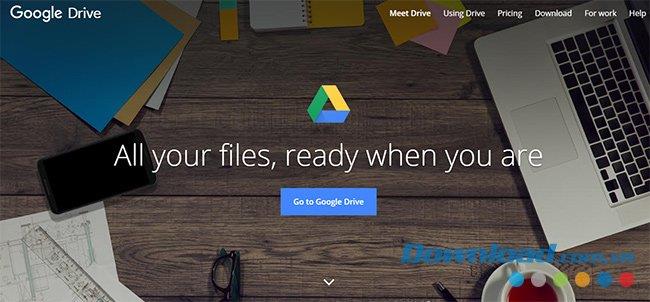
Étape 2 : Sur l'interface principale de ce service de stockage en ligne, accédez à l'emplacement ou au fichier à masquer. Cliquez ensuite avec le bouton droit sur le fichier et sélectionnez Gérer les versions - Gérer les versions .
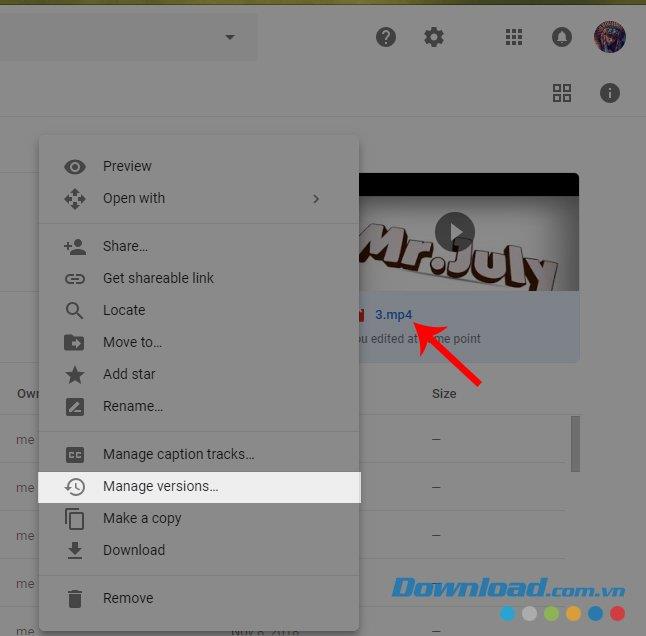
Étape 3 : Une nouvelle interface apparaît, faites un clic gauche sur Télécharger une nouvelle version - Téléchargez la nouvelle version .
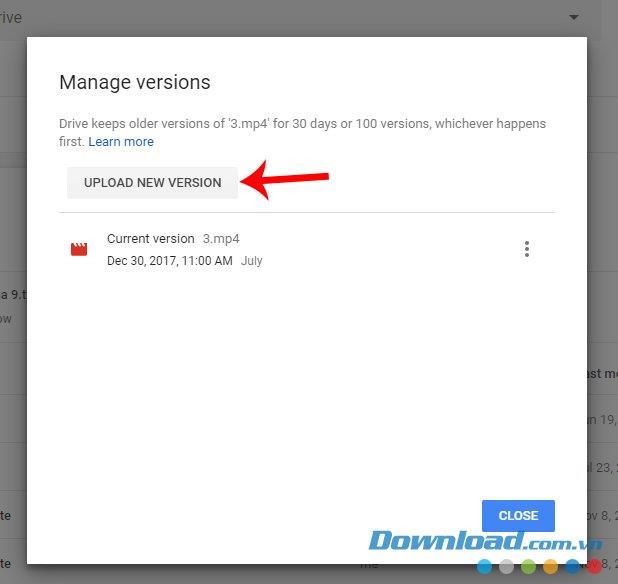
Étape 4 : C'est à ce moment que nous allons sélectionner un nouveau fichier à cacher, cacher la vraie image du fichier d'origine, sélectionner puis cliquer sur Ouvrir.
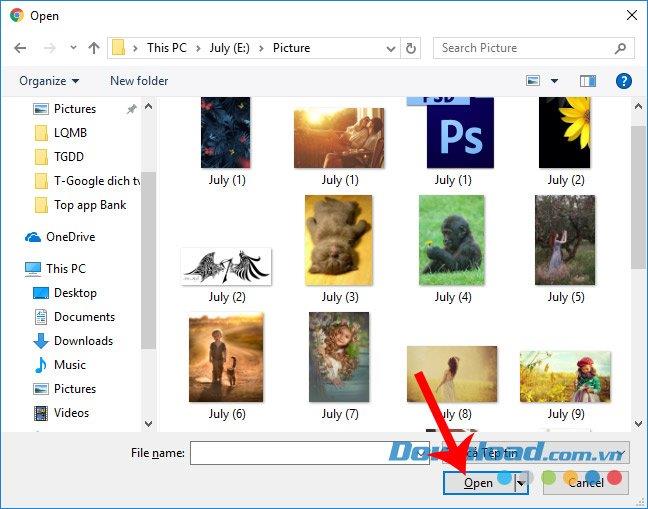
Une fois le nouveau fichier téléchargé, l'interface de gestion des versions change automatiquement, en particulier:
- La version actuelle (le fichier original d'origine) est devenue le fichier que nous venons de télécharger.
- La version 1 sera le fichier d'origine.
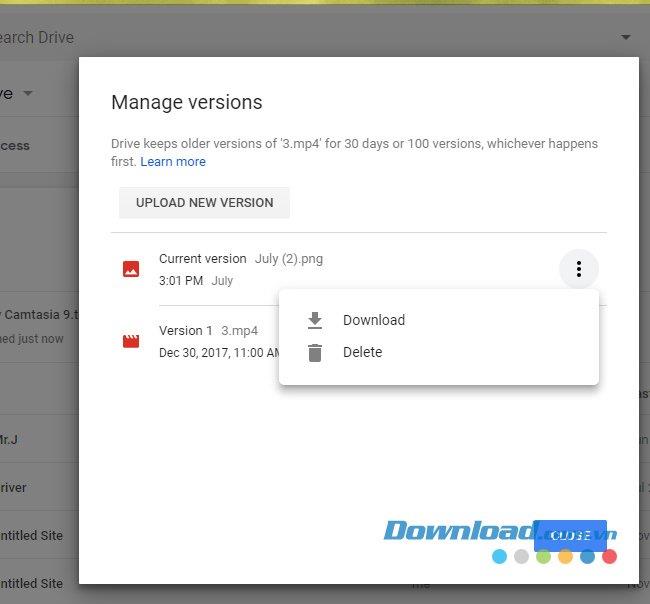
De retour à l'interface principale de votre compte Google Drive, vous verrez que le fichier que nous avons sélectionné en premier a été remplacé par une nouvelle image.
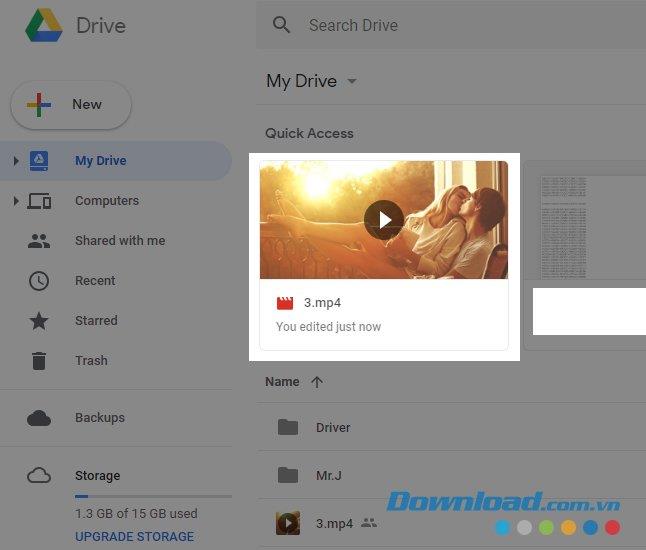
Nous pouvons le faire avec de nombreux formats de fichiers différents, des vidéos, des photos, de la musique aux fichiers texte ...
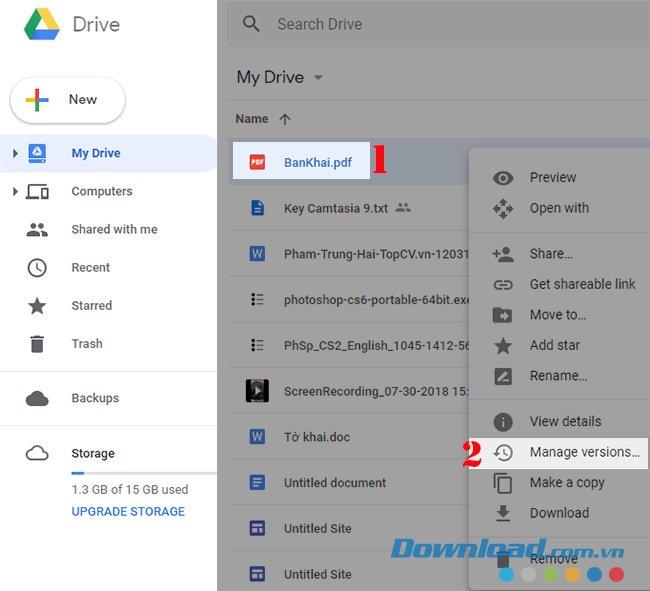
Une autre chose intéressante à propos de cette approche est que le fichier d'origine et le fichier utilisé comme couverture ne doivent pas nécessairement avoir le même format ou la même taille.
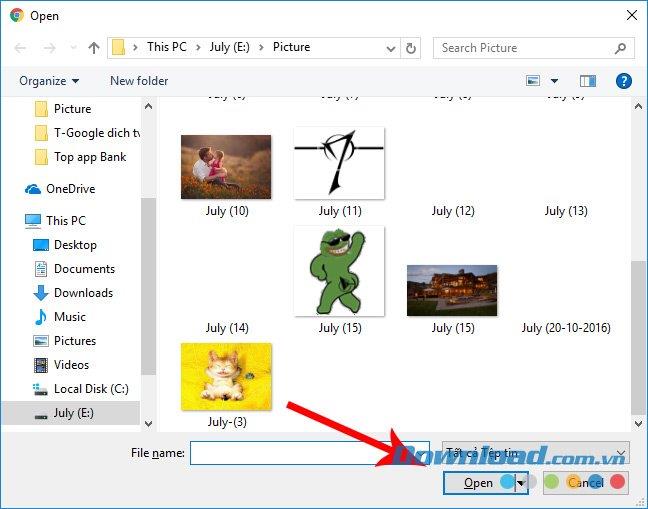
Vous pouvez même utiliser la même image pour différents types de fichiers. Comme dans cet exemple, le rédacteur utilise un fichier image (format * .jpg ) pour remplacer l'image d'affichage par défaut du fichier vidéo (format * .mp4 ) et du fichier texte au format PDF .
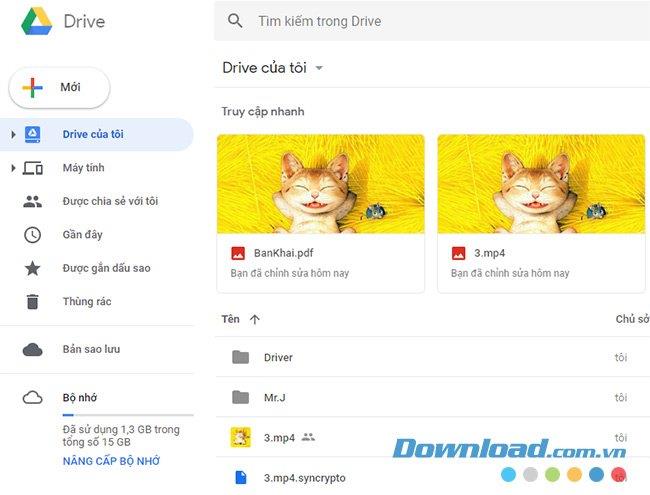
Normalement, Google ne nous aidera qu'à garder le fichier d'origine caché pendant environ 30 jours ou 100 fois pour remplacer le fichier de camouflage. Mais nous pouvons changer cela en ouvrant la boîte de dialogue Gérer les versions, en sélectionnant l'icône à 3 points correspondant au fichier d'origine et en cochant la case Garder pour toujours - Gardez-le permanent .
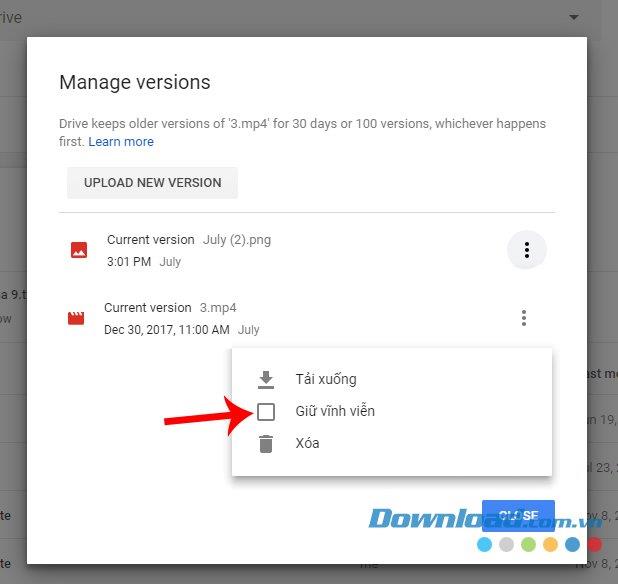
L'utilisation d'un autre fichier pour masquer le fichier d'origine sur Google Drive est une fonctionnalité intéressante et extrêmement pratique que nous devons savoir si nous voulons utiliser Google Drive plus efficacement.